名前でオブジェクトを検索するには
-
[ファイル] メニューの [検索] を選択します。
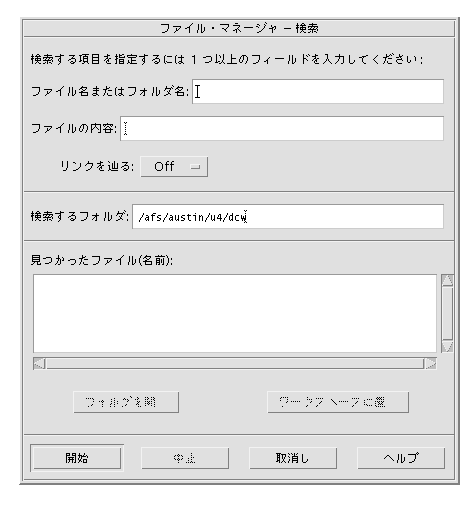
-
[ファイル名またはフォルダ名] フィールドに検索するファイル名やフォルダ名を入力します。
ファイル名やフォルダ名を指定するときに、アスタリスク (*) とクエスチョン・マーク (?) などのワイルドカード文字を使用できます。* は文字列 (文字がない場合も含みます) を表し、? は単一文字を表します。たとえば、次のようになります。
ba* - 文字列 ba で始まる名前すべてを表します。
ba? - ba で始まる 3 文字の名前すべてを表します。
*.dt - .dt 拡張子で終了する名前すべてを表します。
*.??? - 3 文字の拡張子を持つ名前すべてを表します。
ファイル名とその内容は、find コマンドで使用するのと同じ「正規表現」の構文を使用して指定できます。(詳細は、find(1) と grep(1) のマニュアル・ページを参照してください。)
-
[検索するフォルダ] フィールドに、検索を開始するフォルダを入力します。(デフォルトでは、このフィールドには現在のフォルダ名が入っています。)
[検索] は、このフォルダとそのサブフォルダすべてを検索します。
-
[開始] をクリックするか、[Return] キーを押します。
ファイル・マネージャは、[検索するフォルダ] とそれが入っているフォルダで、指定した名前と一致するファイルの検索を開始します。一致したファイルは、[見つかったファイル] リストに一覧表示されます。オブジェクトを検索した場合は、そのオブジェクトを選択してから [フォルダを開く] をクリックして開くか、[ワークスペースに置く] をクリックして現在の背景にアイコンを置くことができます。
検索を中止するには、[終了] ボタンをクリックするか、[Return] キーを押します。
- © 2010, Oracle Corporation and/or its affiliates
